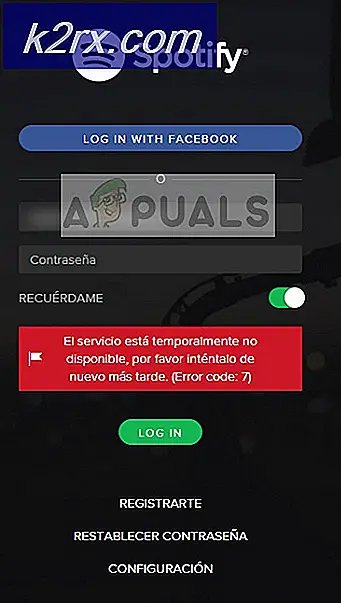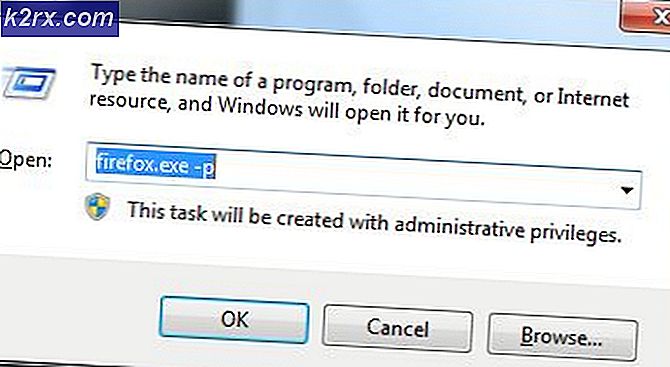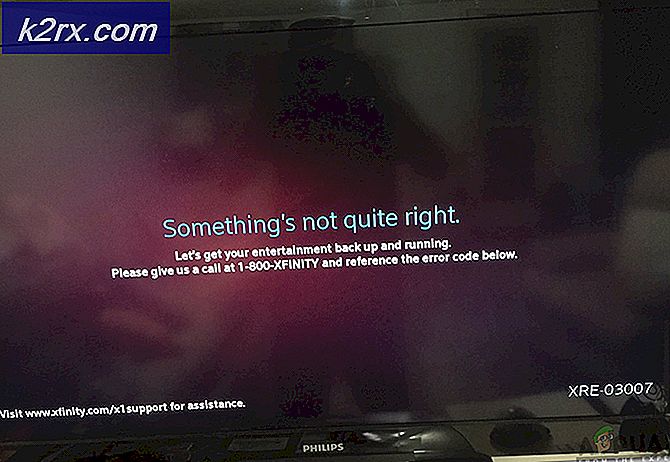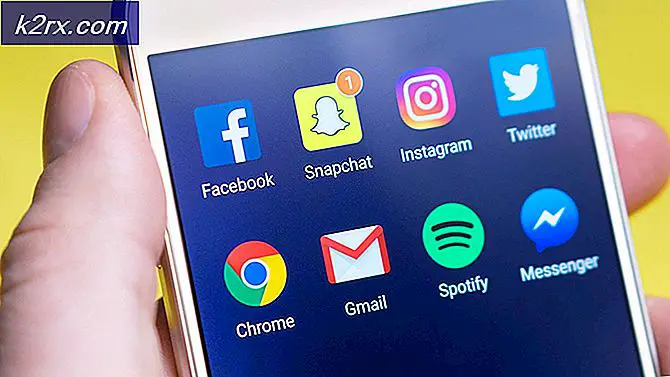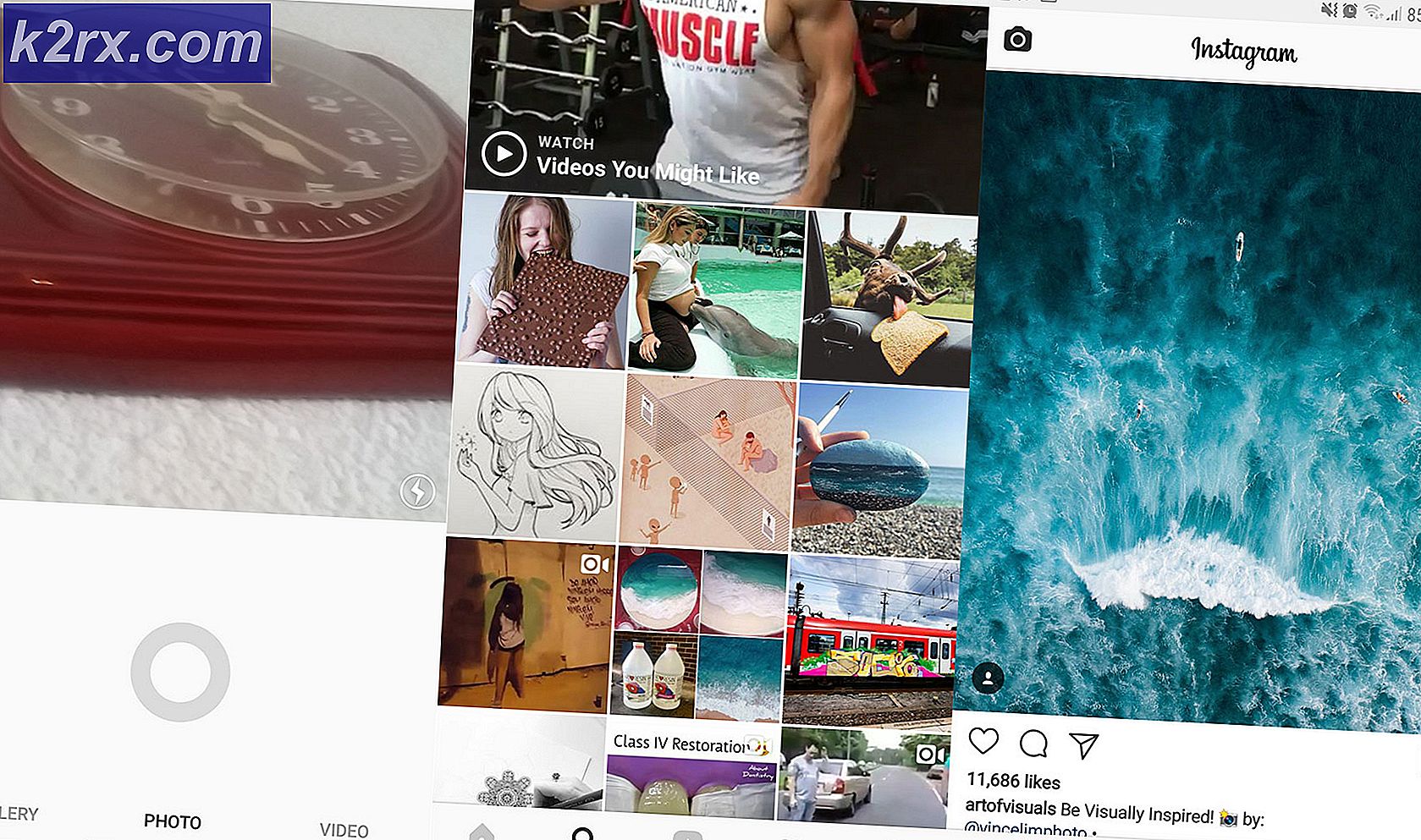Fix: Chrome Terus Membuka Tab Baru
Chrome adalah salah satu browser paling terkenal dan terkenal di luar sana. Ini terkenal karena kecepatannya yang cepat dan antarmuka yang mudah digunakan dan terkenal karena memakan banyak RAM dan mengandung beberapa gangguan yang mengganggu. Tapi secara keseluruhan, tidak diragukan lagi ini adalah salah satu browser terbaik di pasar.
Namun, baru-baru ini kami menerima banyak laporan tentang browser yang secara otomatis membuka tab baru. Masalah ini menyebabkan banyak tab yang tidak diinginkan terbuka yang selain memperlambat komputer Anda juga dapat menghambat pengalaman browsing Anda. Pada artikel ini, kami akan memberi tahu tentang beberapa penyebab umum masalah dan memberi Anda solusi yang layak untuk mengatasi masalah tersebut.
Apa Penyebab Chrome Terus Membuka Tab Baru?
Ada banyak hal yang dapat memicu masalah ini dan kami telah meneliti yang paling umum
Sekarang setelah Anda memiliki pemahaman dasar tentang penyebab masalah, kita akan beralih ke solusi.
Solusi 1: Menghapus Ekstensi dan Aplikasi yang Tidak Diinginkan.
Terkadang aplikasi tertentu diinstal secara otomatis jika Anda mengunduh sesuatu dari sumber yang tidak tepercaya yang pada gilirannya dapat menyebabkan pembukaan tab secara acak ini dan juga merupakan ancaman bagi privasi Anda. Selain itu, mungkin ada ekstensi tertentu di browser Chrome Anda yang mungkin bermasalah. Pada langkah ini, kami akan menghapus ekstensi dan aplikasi yang tidak diinginkan.
- Klik di Cari batang di bawah kiri–tangan sisi bilah tugas
- Ketik "Tambah atau Hapus Program”Tekan enter dan klik di ikon
- Cari untuk apapun Aplikasi yang terlihat mencurigakan dan tidak ditambahkan oleh Anda
- Klik di atasnya dan pilih Copot pemasangan
- Sekarang Buka up milikmu Chrome Browser dan di bilah alamat ketik "chrome: // extensions / ”
- Ini akan membuka ekstensi yang telah terapan di browser chrome Anda.
- Jika Anda menemukan file perpanjangan bahwa Anda tidak menambahkan diri Anda sendiri, Klik "Menghapus”
- Selain itu, pastikan untuk menghapusnya VPN atau Proksi ekstensi karena sebagian besar merupakan penyebab masalah.
Langkah ini akan memastikan bahwa tidak ada aplikasi atau ekstensi mencurigakan yang menyebabkan masalah jika ini tidak menyelesaikan masalah Anda, lanjutkan ke solusi berikutnya.
Solusi 2: Menyesuaikan Pengaturan Pencarian
Pengaturan Pencarian terkadang dikonfigurasi untuk membuka tab baru setiap kali Anda mencari sesuatu. Ini bisa sangat mengganggu dalam banyak kasus dan dalam langkah ini kami akan menonaktifkan pengaturan ini.
- Buka itu Chrome browser, ketik apa saja di Cari batang dan tekan memasukkan
- Klik pada "Pengaturan"Tepat di atas hasil Anda.
- Setelah itu Klik "Cari Pengaturan”
- Dalam pengaturan pilihan, Gulir turun dan pastikan "Buka Baru Jendela untuk setiap hasilKotak adalah tidak dicentang.
Ini akan menonaktifkan browser dari membuka tab baru setiap kali Anda mencari sesuatu. Jika masalah masih berlanjut, lanjutkan ke solusi berikutnya.
Solusi 3: Menonaktifkan Aplikasi Latar Belakang
Ekstensi tertentu, bila diizinkan untuk dijalankan di latar belakang, dapat memberi Anda pemberitahuan penting bahkan ketika aplikasi Chrome ditutup tetapi terkadang juga dapat menyebabkan masalah, oleh karena itu dalam langkah ini kami akan menonaktifkan ekstensi dan aplikasi tersebut agar tidak berjalan di Latar Belakang.
- Buka Chrome, Klik di Tidak bisa ikon di atas Baik sudut dan pilih Pengaturan pilihan.
- Dalam pengaturan opsi, gulir ke bawah dan klik "Maju"Lalu gulir turun lebih jauh ke Sistem Bagian.
- Nonaktifkan yang "Lanjutkan Menjalankan Aplikasi Latar Belakang saat Google Chrome Ditutup" pilihan.
Ini akan mencegah ekstensi Chrome dan aplikasi terkait berjalan di latar belakang.
Solusi 4: Menghapus Malware.
Malware tertentu sering kali terinstal secara otomatis saat Anda mengunduh sesuatu dari sumber yang tidak tepercaya, oleh karena itu, dalam langkah ini kita akan memindai komputer untuk malware terkait Chrome dan menghapusnya dari komputer. Untuk itu
- Klik di Tidak bisa ikon di atas Baik sudut Browser dan pilih "Pengaturan”
- Dalam pengaturan, gulir ke bawah dan klik "Maju”
- Gulir ke "Setel ulang dan Pembersihan"Dan klik"Membersihkan komputer" pilihan
- Sekarang klik "Temukan Berbahaya Perangkat lunak”
- Chrome akan otomatis memindai komputer Anda untuk malware apa pun yang terkait dengannya dan secara otomatis Menghapus dari komputer Anda.
Solusi 5: Menginstal ulang Chrome
Jika tidak ada solusi yang berhasil untuk Anda, kemungkinan penginstalan browser chrome mungkin rusak. Oleh karena itu dalam langkah ini, kami akan menghapus sepenuhnya chrome dari sistem dan menginstalnya kembali. Untuk itu
- Klik di Cari bilah di sisi kiri bawah bilah tugas
- Ketik "Menambahkan atau hapus program"Dan klik pada ikon
- Cari Untuk Google Chrome dalam daftar aplikasi.
- Klik di atasnya dan pilih uninstall
- Sekarang unduh Chrome lagi dan Install saya t.
Ini seharusnya menyelesaikan masalah jika itu terkait dengan instalasi browser yang rusak. Jika ini masih tidak menyelesaikan masalah maka Anda harus menghubungi dukungan pelanggan.